
Metoda 1: Curățarea de la poluare
Foarte des, situația la banal teribil: fie roata însăși, fie zona din jurul ei este contaminată și murdăria împiedică funcționarea normală a dispozitivului. Inspectați cu atenție elementul, de preferință cu iluminare bună, plus încercați să faceți o întoarcere completă a rolei în sine - prezența urmelor vizibile de murdărie spune despre nevoia de curățare. Secvența de acțiuni este după cum urmează:
- Primul lucru care trebuie deconectat perifericele de la putere: Pentru mouse-ul prin cablu, este suficient să îl deconectați de la computer, pentru Wireless - Trageți elementele de alimentare.
- Cea mai ușoară modalitate este de a folosi agentul de curățare care miroase la electronică, de exemplu, alcool izopropilic, care poate fi cumpărat în majoritatea magazinelor economice. Rețineți că cel mai adesea poate fi numit ca mijloc de curățare a plăcilor de circuite imprimate.

Luați o baghetă de bumbac (potrivită și o bucată mică de vată de bumbac, răniți pe meciul obișnuit), umeziți-l într-un agent de curățare și ștergeți roțile. Dacă spațiul vă permite, puteți acoperi ușor bagheta în interiorul casetei și frecați acolo, dar este important să nu exagerați aici.
- Dacă o astfel de procedură nu a adus rezultate, mouse-ul va trebui să dezasambleze. Ar trebui să se țină cont de faptul că departe de toate acestea este o procedură fără durere, plus succesiunea acțiunilor poate diferi chiar și pentru diferite modele ale unui producător. Nu există soluții universale, deci va fi mai ușor să utilizați Internetul și să găsiți în ea Hyde pe dezasamblarea tipului de dispozitiv.

Dacă se dovedește că murdăria nu este aici, sau procedurile de curățare nu au avut efectul - citiți mai departe.
Metoda 2: Eliminarea defectelor hardware
Următorul (și din păcate, una dintre cele mai frecvente) cauze ale comportamentului în cauză este defalcarea hardware ca mouse ca un întreg și în mod specific elementul roții însuși. Pentru a afla acest lucru prin acest algoritm:
- Dacă problema este observată pe un dispozitiv fără fir, verificați puterea sa: o varietate de anomalii ca o rolă ruptă, deplasarea cursorului cu jerks și alte ori apar uneori în timpul bateriilor / bateriilor.
- În accesoriile conectate prin cablu, verificați dacă nu există șanse pe întreaga lungime a firului - de obicei, ele pot fi răsfățate cu degetele.
- De asemenea, încercați să răsuciți mașina dvs. și să vă asigurați că efortul nu este schimbat pe întreaga lungime - dacă observați acest lucru, acesta este un semn sigur de rupere.
- În cele din urmă, poziția schimbată a roții (răsucite, sa dovedit a fi încastrată în organism și așa mai departe) indică o axă ruptă.
- De asemenea, ar trebui să se țină cont de faptul că defalcarea componentelor electronice, cum ar fi senzorul de poziție a roților să nu fie extinsă în exterior, astfel încât lipsa semnelor nu înseamnă o natură pur de program a problemei, astfel încât în cazurile de îndoială, este mai bine să aveți încredere Un specialist și atribuiți dispozitivului centrului de servicii pentru diagnosticare.


În ceea ce privește reparațiile direct, este recomandabil în cazuri excepționale - de exemplu, pentru jucătorii costisitori, în timp ce manipulatori simpli de birou sunt mai ușor și mai fiabil vor fi înlocuiți în întregime.
Metoda 3: Eliminarea problemelor software
Mai puțin frecvent, problema examinată în motive de software: eșecuri de driver sau software de service, erori de operare, conflicte de software etc., pe care le vom uita mai departe.
- Apelați "Panoul de control" - cea mai simplă metodă relevantă pentru majoritatea versiunilor Windows, va folosi mijloacele "Run": Apăsați tastele Win + R, introduceți interogarea de control și faceți clic pe OK.
- În meniul principal, selectați modul "Pictograme mari", apoi utilizați paragraful mouse-ului.
- Aici, mergeți la fila "Kololeiko" și citiți cu atenție numerele - dacă valoarea este de 1 sau 2, încercați să selectați 3 sau 4.
- Dacă acțiunile celor trei pași anteriori nu au condus la rezultat, deschideți "Manager de dispozitive" folosind aceeași "rulare", la cerere Devmgmt.msc.

Extindeți categoria "Mouse și alte dispozitive de indicare" și verificați dacă nu există nici o pictogramă de eroare pe pictogramele dispozitivului. Dacă este detectat oricare dintre acestea, utilizați instrucțiunile suplimentare pentru a primi drivere și instalați-le.
Citiți mai multe: Exemplu de instalare a driverelor pentru mouse


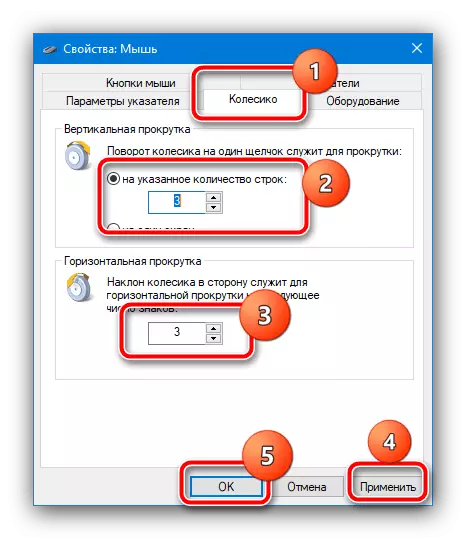

Ca supliment, recomandăm, de asemenea, descărcarea și instalarea software-ului de la producătorul accesoriului, dacă este prevăzut, de exemplu, Logitech G Hub sau Razer Synapse. Software similar pentru modelele avansate vă permite să reasignați acțiunile roții sau să vă ajustați bine comportamentul.
Descărcați Razer Synapse de pe site-ul oficial
Descărcați Logitech G Hub de pe site-ul oficial
Probleme software, din păcate, există mult mai puțin hardware, deci dacă soluțiile de mai sus nu au ajutat - ați întâmpinat defalcare.
